برنامج Coolmuster iPhone Data Recovery | لاستعاده الملفات المحذوفة من الايفون
Coolmuster iPhone Data Recovery هو برنامج مصمم لمساعدة مستخدمي أجهزة iPhone، وiPad، وiPod touch على استعادة البيانات المفقودة أو المحذوفة من أجهزتهم.
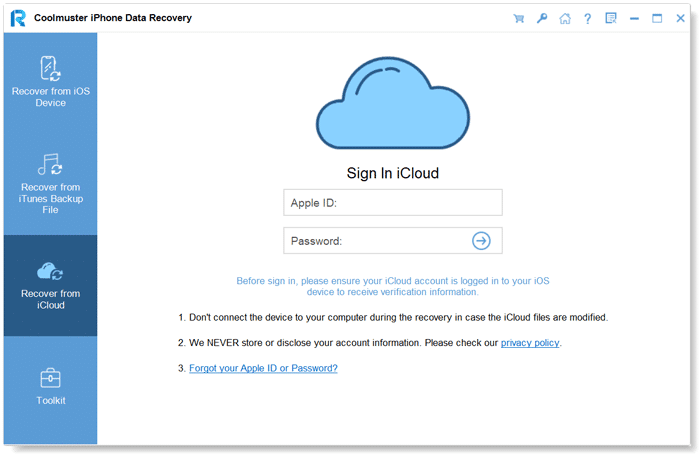
مميزات برنامج Coolmuster iPhone Data Recovery
يتمتع برنامج Coolmuster iPhone Data Recovery بمجموعة من المميزات التي تجعله أداة قوية وموثوقة لاستعادة بيانات iOS:
- ثلاثة أوضاع استعادة شاملة:
- الاسترداد المباشر من جهاز iOS: يسمح باستعادة الملفات المحذوفة أو المفقودة مباشرة من الذاكرة الداخلية للجهاز، حتى في غياب نسخة احتياطية (باستثناء بعض أنواع البيانات المحددة في الإصدارات الأحدث من iOS).
- الاسترداد من نسخة iTunes الاحتياطية: يمكنه فحص جميع ملفات النسخ الاحتياطي لـ iTunes المخزنة على الكمبيوتر، وعرض محتوياتها، واستخراج الملفات المطلوبة بشكل انتقائي دون الحاجة إلى توصيل الجهاز أو مسح البيانات الحالية على iPhone.
- الاسترداد من نسخة iCloud الاحتياطية: يتيح تسجيل الدخول إلى حساب iCloud، وتنزيل نسخ iCloud الاحتياطية، واستعادة البيانات المحددة منها بشكل انتقائي إلى الكمبيوتر دون إجراء عملية استعادة كاملة للجهاز.
- دعم واسع لأنواع الملفات: يدعم البرنامج استرداد مجموعة كبيرة ومتنوعة من البيانات الأساسية والمهمة، بما في ذلك:
- جهات الاتصال (Contacts).
- الرسائل النصية (SMS) ومرفقات الرسائل.
- سجل المكالمات (Call Logs).
- الصور والفيديوهات.
- بيانات تطبيقات مثل WhatsApp (الرسائل والمرفقات).
- الملاحظات، والتقويم، والتذكيرات، وسجل Safari.
- المعاينة والانتقائية في الاسترداد: قبل بدء عملية الاستعادة النهائية، يمكن للمستخدم معاينة جميع الملفات المكتشفة، بما في ذلك الملفات المحذوفة والملفات الموجودة على الجهاز/النسخة الاحتياطية. هذه الميزة تسمح للمستخدم بتحديد الملفات التي يحتاجها بالضبط وتصديرها إلى الكمبيوتر بتنسيقات قابلة للقراءة مثل CSV أو HTML للرسائل.
- الأمان والموثوقية: البرنامج يعمل في وضع “القراءة فقط” (Read-Only)، مما يعني أنه لا يقوم بتعديل أو الكتابة فوق أي بيانات حالية على جهازك أو على ملفات النسخ الاحتياطي، مما يضمن سلامة وأمان بياناتك.
- سهولة الاستخدام: يتمتع بواجهة مستخدم بسيطة وموجهة، حيث يمكن إكمال عملية الاسترداد في ثلاث خطوات واضحة (الاتصال/الاختيار، الفحص والمعاينة، الاسترداد)، مما يجعله مناسبًا لجميع المستويات من المستخدمين.
طريقة تشغيل واستخدام برنامج Coolmuster iPhone Data Recovery
تتبع طريقة استخدام Coolmuster iPhone Data Recovery عادةً خطوات سهلة ومباشرة، ولكنها تختلف قليلًا حسب وضع الاسترداد المختار:
1. الاسترداد المباشر من جهاز iOS
- الخطوة 1: التوصيل والتشغيل: قم بتحميل وتثبيت البرنامج على جهاز الكمبيوتر الخاص بك، ثم قم بتشغيله. اختر وضع “الاسترداد من جهاز iOS“.
- الخطوة 2: فحص الجهاز: قم بتوصيل جهاز iPhone الخاص بك بالكمبيوتر باستخدام كابل USB. عندما يكتشف البرنامج الجهاز، قد يطلب منك الضغط على “الوثوق” (Trust) على شاشة iPhone. بعد التعرف على الجهاز، حدد أنواع البيانات التي تريد فحصها وانقر على “بدء الفحص” (Start Scan).
- الخطوة 3: المعاينة والاسترداد: بعد انتهاء الفحص، ستظهر جميع البيانات (المحذوفة والموجودة) مصنفة. يمكنك النقر على أي فئة (مثل جهات الاتصال أو الرسائل) ومعاينة التفاصيل. اختر الملفات المحددة التي تريد استعادتها، ثم انقر على زر “استرداد إلى الكمبيوتر” (Recover to Computer) لحفظها على جهازك.
2. الاسترداد من نسخة iTunes الاحتياطية
- الخطوة 1: اختيار النسخة الاحتياطية: في الواجهة الرئيسية، اختر وضع “الاسترداد من ملف النسخ الاحتياطي لـ iTunes” (Recover from iTunes Backup File). سيقوم البرنامج تلقائيًا بفحص وعرض جميع ملفات النسخ الاحتياطي لـ iTunes الموجودة على الكمبيوتر.
- الخطوة 2: الفحص: حدد ملف النسخ الاحتياطي الذي يحتوي على البيانات المفقودة وانقر على “بدء الفحص” (Start Scan).
- الخطوة 3: الاسترداد: قم بمعاينة الملفات المكتشفة واختيار ما تحتاجه، ثم انقر على “استرداد إلى الكمبيوتر” لحفظ البيانات المستردة.
3. الاسترداد من نسخة iCloud الاحتياطية
- الخطوة 1: تسجيل الدخول: اختر وضع “الاسترداد من iCloud” (Recover from iCloud). قم بتسجيل الدخول إلى حسابك في iCloud باستخدام Apple ID وكلمة المرور (قد يتطلب إدخال رمز التحقق إذا كانت المصادقة الثنائية ممكّنة).
- الخطوة 2: التنزيل والفحص: حدد ملف النسخ الاحتياطي المطلوب من القائمة وانقر على “تنزيل”. بعد تنزيل الملف، حدد أنواع البيانات التي تريد فحصها وانقر على “التالي” (Next).
- الخطوة 3: المعاينة والاسترداد: بعد الفحص، يمكنك معاينة البيانات واسترداد الملفات المحددة إلى الكمبيوتر.

متطلبات تشغيل برنامج Coolmuster iPhone Data Recovery
لضمان عمل البرنامج بكفاءة وفعالية، يجب أن يفي نظام الكمبيوتر ببعض المتطلبات الأساسية:
| المتطلب | الوصف التفصيلي |
| نظام التشغيل المدعوم | Windows: يدعم أنظمة Windows 11/10/8/7 (32 بت و 64 بت). |
| تطبيق iTunes | يجب أن يكون برنامج iTunes مُثبتًا على جهاز الكمبيوتر الخاص بك حتى يتمكن البرنامج من التعرف على جهاز iOS أو فحص ملفات النسخ الاحتياطي لـ iTunes بشكل صحيح. |
| المعالج (CPU) | Intel/AMD بتردد 1 جيجاهرتز (GHz) أو أعلى. |
| الذاكرة العشوائية (RAM) | يفضل 512 ميجابايت (MB) على الأقل، ويفضل 1024 ميجابايت أو أكثر للحصول على أداء أفضل. |
| مساحة القرص الصلب | 200 ميجابايت (MB) من المساحة الخالية على الأقل للتثبيت. |
| جهاز iOS | iPhone/iPad/iPod touch، ويدعم البرنامج التوافق مع أغلب إصدارات iOS الحديثة (بما في ذلك الإصدارات الأخيرة). |
| متطلبات أخرى | كابل USB أصلي للاتصال، وحساب Apple ID لتسجيل الدخول إلى iCloud في وضع الاسترداد من iCloud. |
تابعنا دائماً لتحميل أحدث البرامج من موقع شرح PC













